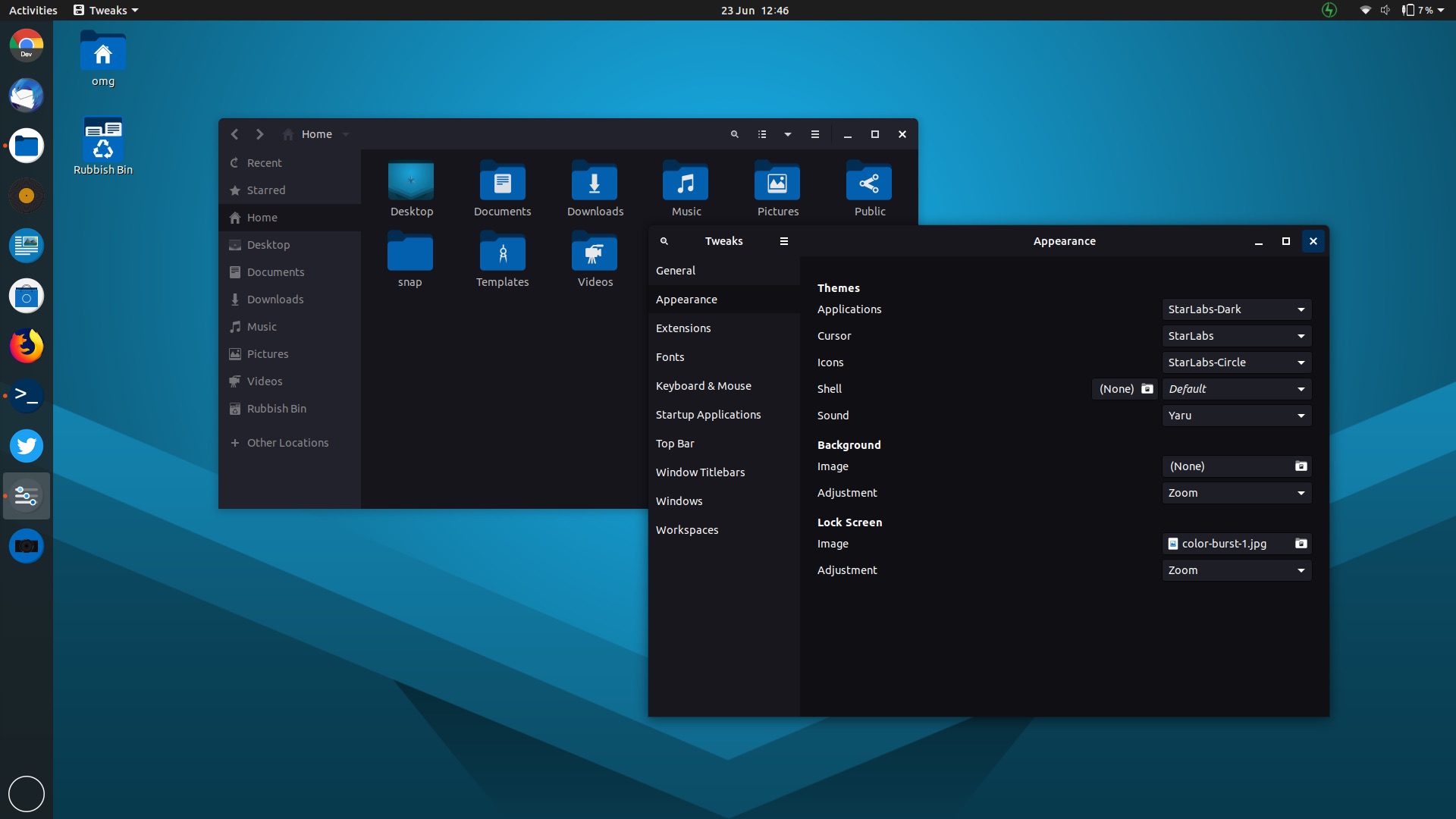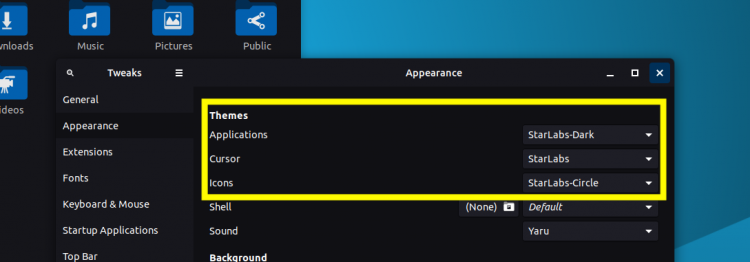Apetece dar su escritorio de Ubuntu oscuro, azul eléctrico cambio de imagen? Si es así, entonces Linux laptop vendedor StarLabs te tiene cubierto.
La empresa (que yo l admitir que yo no había oído hablar hasta hace poco) se une a un exceso de British basado en Linux laptop proveedores, con StationX y el (fabuloso) Entroware el más conocido.
Pero no estamos aquí para hablar de sistemas, estamos aquí para hablar de temas!
A ver, aparte de la venta de una pequeña gama de (aparentemente decente) ordenadores portátiles viene con una selección de Ubuntu basada en las distribuciones de Linux, StarLabs también mantener su propio tema.
Y yo voy a mostrar cómo instalar Ubuntu.
StarLabs Tema para Ubuntu
El StarLabs tema es más que un mero GTK piel y ligera de la marca icono de conjunto. Es un completo, de punta a punta, de inicio a inicio de sesión de la modernización, ofreciendo:
- GTK + 3.0 Tema
- GTK 2.0 Tema
- GNOME Shell Tema
- Plymouth Tema
- Tema De Sonido
- Conjunto De Iconos
- Cursor Tema
- Grub Tema
- Fondos De Escritorio
- Las extensiones de GNOME
- Fuente
Juntos, estos elementos se combinan para crear su propio ‘dedicado StarLabs sesión’ destinado para su uso en StarLab de computadoras portátiles con Ubuntu.
Sí, al parecer, usted no necesita hacer un fork de Ubuntu y crear tu propia distro para solicitar un tema diferente 😉
Sin embargo, la StarLabs PPA también está disponible para cualquier persona que quiera hacer uso de ella.
Ahora, a menos que seas super en StarLabs como una marca en la que probablemente no quiero instalar el pleno StarLabs sesión (se tira en todos los elementos de la lista anterior).
Pero usted puede agregar el PPA, instalar los bits que desea y, a continuación, desactivar de inmediato.
Para referencia, mi capturas de pantalla muestran el StarLabs Oscuro GTK theme (un estándar variante es también incluido) y el StarLabs Círculo de conjunto de iconos (no circular versión disponible). También estoy usando el puntero del mouse en la piel, también.
Cómo Instalar StarLabs Tema en Ubuntu
StarLabs precaución de que su personal package archive no está destinada para su uso y I. para los propietarios de su hardware.
Pero usted puede instalar el StarLabs tema de configurar en Ubuntu LTS 18.04 o más tarde añadiendo el StarLabs PPA a tu lista de software de fuentes:
sudo add-apt-repository ppa:starlabs/ppa
Como se mencionó anteriormente este PPA ofrece toda una ‘StarLabs’ sesión, que se re-de la piel de todo, desde el fondo de tu escritorio a la pantalla de inicio, en sustitución de Ubuntu marca con StarLabs de la marca.
Pero usted no tiene que instalar eso. Si desea mantener Ubuntu marca, sino simplemente tratar la StarLabs el tema fuera, instale los siguientes componentes de forma individual:
sudo apt install starlabstheme-gtk starlabstheme-icons starlabstheme-backgrounds starlabstheme-cursor
Una vez que los diversos componentes se instalan todo lo que tienes que hacer es abrir GNOME Ajustes (disponible en Ubuntu Software si usted no lo tiene) y, a partir de la Appearance sección, seleccione las diversas StarLabs’ opciones de tema.
Hay un GNOME Shell Tema, demasiado
Para completar el azul eléctrico aspecto totalmente, puede que desee instalar el StarLabs GNOME Shell tema.
Pero aquí es donde las cosas se ponen un poco complicado. Porque, a pesar de la StarLabs GNOME Shell tema está disponible en la StarLabs PPA, se no aparecen en el selector de temas cuando se instala.
Parece que solo funciona si se instala la sesión completa.
Si te apetece probar de todos modos (es instalado en algún lugar, probablemente, usted puede apenas moverse) usted puede conseguir el tema mediante el starlabs-gnome-shell-theme nombre del paquete.
No se olvide de instalar el Usuario Temas la extensión de las Extensiones de GNOME página web:
Cuando está instalado, este add-on «desbloquea» la opción de cambiar de GNOME Shell tema en GNOME Tweaks > Appearance > Shell Theme.
Desinstalar y Desactivar el PPA
Una vez que hayas instalado los bits y piezas que desea es una sabia decisión para deshabilitar la PPA (¿por qué? porque contiene otros paquetes que no desee de terceros actualizaciones).
Para deshabilitar y quitar el StarLabs PPA en tu sistema:
sudo add-apt-repository --remove ppa:starlabs/ppa
Si usted también desea desinstalar los paquetes proporcionados por este PPA usted puede optar por usar el PPA de Purga.
Para quitar el tema de los iconos de tu sistema:
sudo apt remove starlabstheme-gtk starlabstheme-icons starlabstheme-backgrounds starlabstheme-cursor